
विषय
यदि आप खो गए हैं और जल्दी से दिशा-निर्देश प्राप्त करने की आवश्यकता है, तो यहां पर अपने iPhone को बाहर निकाले बिना ऐप्पल वॉच पर सही दिशा-निर्देश प्राप्त करने का तरीका है
Apple वॉच बहुत सी साफ-सुथरी चीजें कर सकती है, जैसे कि टेक्स्ट मैसेज का रिप्लाई करना या अपने आईफोन को टच किए बिना भी डिवाइस से फोन कॉल करना सही है, लेकिन इसकी क्षमताएं वहां रुकती नहीं हैं।
यदि आपको कहीं से दिशा-निर्देश प्राप्त करने की आवश्यकता है, तो आपके ड्राइविंग करते समय होने की संभावना है, और जब से आप ड्राइविंग करते समय अपने फोन का उपयोग करने के लिए खतरनाक है, तो आप इसके बजाय अपने Apple वॉच का उपयोग कर सकते हैं, क्योंकि यह Apple मैप्स में बनाया गया है।
बेशक, आप ऐप्पल वॉच पर भी Google मैप्स प्राप्त कर सकते हैं, लेकिन यह सिरी के साथ काम नहीं करता है, और चूंकि यह सभी ड्राइविंग के दौरान पूरी तरह से हाथों से दिशा-निर्देश प्राप्त करने के बारे में है, इसलिए Google मैप्स शायद यहां सबसे अच्छा विकल्प नहीं है। हालाँकि, Apple मैप्स निश्चित रूप से इन दिनों अपनी पकड़ बना सकता है।
तकनीकी रूप से, ड्राइविंग करते समय आपके Apple वॉच का उपयोग करना पहिया के पीछे अपने iPhone का उपयोग करने के समान ही खतरनाक है, लेकिन पहनने योग्य डिवाइस के बारे में भयानक बात यह है कि आप अरे सिरी का उपयोग कर सकते हैं और पहिया पर दोनों हाथों को रखते हुए कहीं से दिशा पा सकते हैं।
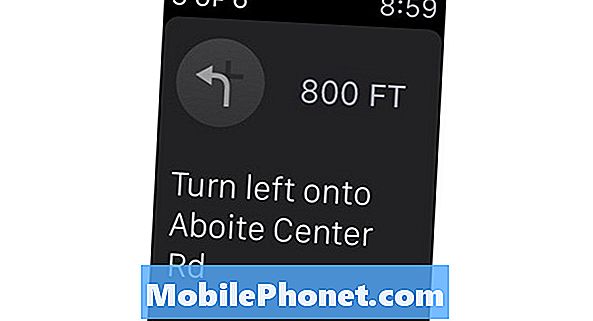
आगे की हलचल के बिना, यहाँ Apple Watch पर दिशा-निर्देश प्राप्त करने का तरीका बताया गया है।
Apple वॉच पर दिशा-निर्देश प्राप्त करना
Apple वॉच पर सबसे अच्छी विशेषताओं में से एक सिरी है, क्योंकि जब आप छोटी स्क्रीन के आसपास नेविगेट कर सकते थे, तो कभी-कभी ऐसा करना आदर्श नहीं होता है। सिरी के साथ, आप निर्देश प्राप्त करने सहित, आपके लिए अपना गंदा काम करने के लिए अपनी घड़ी बता सकते हैं।
कुछ अलग तरीके हैं जिनसे आप अपने Apple वॉच पर दिशा-निर्देश प्राप्त कर सकते हैं, लेकिन जब आप ड्राइविंग कर रहे हों तो सिरी का उपयोग करना सबसे अच्छा विकल्प है।
बस अपनी कलाई को ऊपर उठाएं और "अरे सिरी" कहकर सिरी को सक्रिय करें। वहां से "टेक टू होम डिपो" या "होम डिपो के लिए ड्राइविंग निर्देश" की तर्ज पर कुछ कहें। आप और भी विशिष्ट और कुछ कह सकते हैं। "मुझे निकटतम डाकघर में ले जाओ।"

सिरी ऐप्पल वॉच पर ऐप्पल मैप्स को खोलेगा और आपको उस स्थान का मार्ग दिखाएगा जहाँ आप अपने वर्तमान स्थान से जाना चाहते हैं।
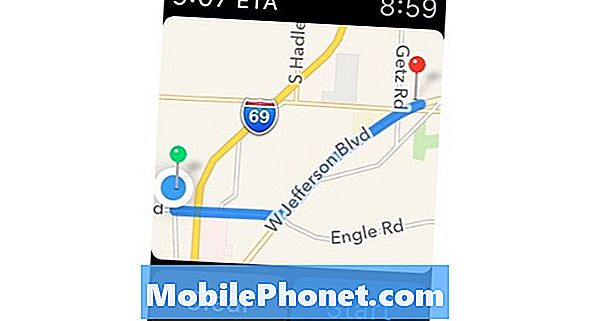
खटखटाना शुरु बारी-बारी से नेविगेशन शुरू करने के लिए। हालाँकि, एक बात ध्यान रखें कि आपकी Apple वॉच आपके iPhone पर ऐप के समान ओवरहेड दृश्य नहीं देगी, बल्कि आपको बदले की सूची देगी और आपकी कलाई पर सूचना देगी कि एक मोड़ आ रहा है । आप बस अपनी घड़ी को देख सकते हैं कि सड़क का नाम क्या है और आपको किस दिशा में मुड़ने की आवश्यकता है।
https://youtu.be/PfeOJuFdeUY
ध्यान देने वाली एक और बात यह है कि आपके Apple वॉच पर दिशा-निर्देश प्राप्त करना स्वचालित रूप से आपके iPhone पर Apple मैप्स ऐप खोल देगा, ताकि आप बिना किसी अंतराल के अपने फ़ोन पर निर्देशों के साथ जारी रख सकें।
एक और तरीका है कि आप अपने Apple वॉच पर दिशा-निर्देश प्राप्त कर सकते हैं, Apple मैप्स ऐप को मैन्युअल रूप से खोल रहा है, जिसके लिए आपको अधिक स्क्रीन समय और टैपिंग की आवश्यकता होती है, इसलिए ड्राइविंग करते समय यह इष्टतम विकल्प नहीं है, लेकिन यदि आप चल रहे हैं तो यह एक हो सकता है अच्छा विकल्प, खासकर यदि आप अधिक नियंत्रण चाहते हैं, क्योंकि सिरी कभी-कभी अप्रत्याशित हो सकती है।

ऐसा करने के लिए, बस ऐप्पल मैप्स ऐप को ऐप लेआउट होम स्क्रीन से खोलें। यह लॉन्च करेगा और आपको आपका वर्तमान स्थान दिखाएगा। यहां से, फोर्स टच को सक्रिय करने के लिए स्क्रीन पर जोर से दबाएं और फिर बीच का चुनाव करें खोज, संपर्क, या पारवहन.
संपर्क विकल्प आपको किसी संपर्क के पते पर जल्दी से निर्देश प्राप्त करने की अनुमति देगा यदि आपने इसे अपनी संपर्क जानकारी के साथ शामिल किया है। अन्यथा, आप टैप कर सकते हैं खोज और किसी पते या स्थान की खोज के लिए श्रुतलेख का उपयोग करें, या उन स्थानों की सूची से चुनें जिन्हें आपने पहले खोजा था।
50+ रोमांचक चीजें जो आप एप्पल वॉच के साथ कर सकते हैं

























































